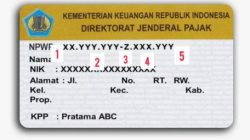Berbagai metode tersedia untuk memulihkan foto yang terhapus dari smartphone, baik itu Android maupun iPhone. Ponsel memang telah menjadi alat esensial untuk merekam berbagai momen penting dalam bentuk foto.
Namun, terkadang terjadi kesalahan yang mengakibatkan penghapusan foto secara tidak sengaja dari handphone Anda.
Foto-foto yang hilang itu sangat berarti bagi Anda, dan tentunya Anda merasa panik dan sedih karena kehilangannya.
Tetapi, tidak perlu khawatir, karena ada beberapa langkah sederhana yang dapat Anda lakukan sendiri untuk mengembalikan foto-foto yang hilang tersebut.
Cara mengembalikan foto yang terhapus di HP Android
Untuk mengembalikan foto yang sudah terhapus di smartphone Android, Anda dapat mencoba beberapa metode berikut:
- Menggunakan Google Photos di Android. Google Photos adalah aplikasi gratis yang tersedia untuk Android dan dapat digunakan untuk mengembalikan foto yang hilang.
Metode ini dianggap sangat efektif untuk mengembalikan foto di perangkat Android.
Google Photos bekerja dengan menyimpan foto yang terhapus dalam folder sampah selama 60 hari, namun sebelumnya Anda harus mengaktifkan fitur backup dan sinkronisasi di Google Photos.
Berikut adalah langkah-langkahnya:
- Buka aplikasi Google Photos di perangkat Anda.
- Klik ikon tiga garis di pojok kiri atas aplikasi.
- Pilih ikon tempat sampah atau pilihan Trash.
- Foto yang terhapus akan ditampilkan di folder ini. Pilih foto yang ingin Anda kembalikan dengan mengetuk dan menahan hingga muncul tanda centang.
- Klik pada menu Recovery atau ikon panah di bagian atas.
- Tunggu sebentar dan foto Anda akan kembali ke galeri.
- Dumpster Metode lain adalah menggunakan aplikasi Dumpster, yang berfungsi seperti cloud storage dan menyimpan foto Anda secara otomatis. Untuk mengembalikan foto, Anda hanya perlu membuka folder Bin dan memilih opsi Restore atau Pulihkan.
- Deleted Photo Recovery Aplikasi berikutnya yang dapat Anda gunakan adalah Deleted Photo Recovery, yang telah diunduh lebih dari 60 ribu kali di PlayStore.
- DiskDigger Photo Recovery Selanjutnya, Anda juga bisa menggunakan aplikasi DiskDigger Photo Recovery untuk mengembalikan foto yang terhapus di Android. Aplikasi ini tidak hanya memulihkan foto, tetapi juga menawarkan beberapa fitur tambahan.
Cara mengembalikan foto yang terhapus di iPhone
Tak hanya pada perangkat Android, pemulihan foto yang terhapus juga dapat dilakukan pada iPhone. Beberapa metode yang dapat Anda terapkan antara lain:
- Meninjau folder Recently Deleted di iPhone Di iPhone, terdapat sebuah folder khusus bernama Recently Deleted yang menyimpan foto-foto yang baru dihapus. Foto-foto ini tersimpan selama 30 hari dan bisa dikembalikan.
Anda hanya perlu memilih foto yang diinginkan, lalu tekan tombol Pulihkan atau Recovery, dan konfirmasikan pemilihan Anda. Foto akan secara otomatis muncul kembali di galeri.
- iTunes Sebagai pengguna iPhone, Anda mungkin sudah familiar dengan aplikasi iTunes. iTunes dapat digunakan untuk mengembalikan foto yang terhapus secara tidak sengaja. Langkah-langkahnya sebagai berikut:
Buka menu pengaturan Masuk ke akun iCloud Pilih opsi Find My iPhone Hubungkan iPhone ke komputer dan buka iTunes Pilih menu Backups dan klik Restore Backup Ikuti langkah-langkah yang diberikan hingga selesai.
- iCloud Alternatif lain adalah menggunakan iCloud. Namun, pastikan terlebih dahulu Anda telah mengaktifkan fitur iCloud Photos. Setelah itu, Anda dapat mencari dan mengembalikan foto yang diinginkan.
- EaseUS MobiSaver Unduh aplikasi EaseUS MobiSaver dari AppStore. Anda akan menemukan instruksi penggunaan yang mudah diikuti setelah membuka aplikasi tersebut.
Cara mengembalikan foto yang terhapus di WhatsApp
Jika secara tidak sengaja Anda menghapus sebuah foto di WhatsApp, masalah ini dapat diatasi dengan meng-install ulang aplikasi WhatsApp. Berikut adalah langkah-langkah yang perlu diikuti:
- Uninstall aplikasi WhatsApp yang saat ini ada di ponsel Anda, kemudian install lagi.
- Masuk menggunakan nomor telepon yang sama seperti sebelumnya.
- Pilih opsi untuk mengembalikan file dari backup.
- Tekan tombol ‘Restore’.
- Semua file dan media yang sebelumnya terhapus akan muncul kembali di WhatsApp.
Ini adalah beberapa metode yang dapat digunakan untuk mengembalikan foto yang terhapus di perangkat Android dan iPhone. Semoga penjelasan ini bermanfaat!